- 일부 사용자는 OS를 업데이트 할 때 Windows에서 boot.wim을 찾을 수 없다는 오류 메시지가 표시된다고 불평했습니다.
- 바이러스 백신 솔루션은 때때로 운영 체제를 방해 할 수 있으므로 확인하십시오.
- 최신 버전의 Windows 10을 설치하려면 부팅 가능한 미디어를 만들어야합니다.
- 아래의 단계별 가이드에 따라 레지스트리를 변경하십시오.
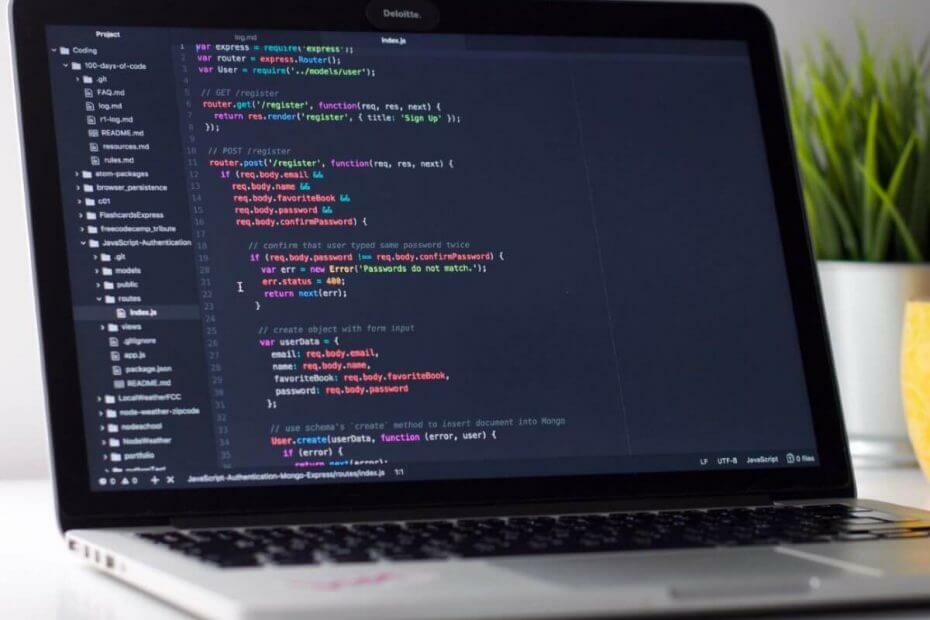
이 소프트웨어는 드라이버를 계속 실행하여 일반적인 컴퓨터 오류 및 하드웨어 오류로부터 안전하게 보호합니다. 간단한 3 단계로 모든 드라이버를 확인하세요.
- DriverFix 다운로드 (확인 된 다운로드 파일).
- 딸깍 하는 소리 스캔 시작 문제가있는 모든 드라이버를 찾습니다.
- 딸깍 하는 소리 드라이버 업데이트 새 버전을 얻고 시스템 오작동을 방지합니다.
- DriverFix가 다운로드되었습니다. 0 이번 달 독자.
너무 일반적이지는 않지만 일부 사용자가 Windows에서 boot.wim을 찾을 수 없습니다. 에러 메시지.
이 오류는 일반적으로 한 버전의 Windows에서 다른 버전으로 업그레이드 할 때 표시되므로 오늘 해결해 보겠습니다.
Windows에서 boot.wim 오류를 찾을 수 없음을 어떻게 해결할 수 있습니까?
- 일시적으로 바이러스 백신 비활성화
- 부팅 가능한 미디어 만들기
- 레지스트리 수정
1. 일시적으로 바이러스 백신 비활성화
PC에서 실행중인 바이러스 백신 응용 프로그램이있는 경우 그 원인 일 수 있습니다. Windows에서 boot.wim을 찾을 수 없습니다. 오류.
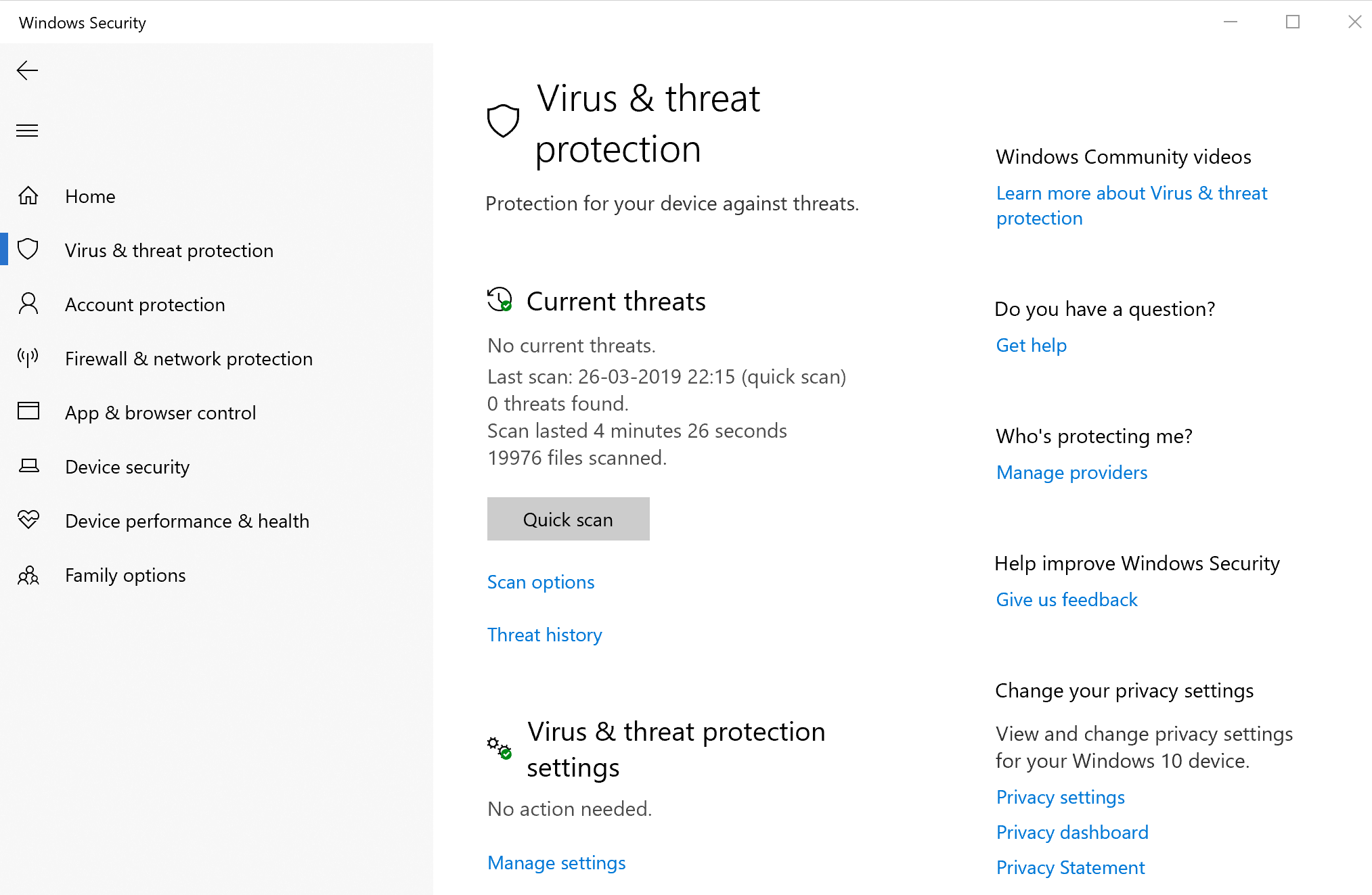
따라서 여기에서 가장 좋은 해결책은 원하는 소프트웨어를 다운로드하고 설치하는 동안 바이러스 보호를 비활성화하는 것입니다.
바이러스 보호를 비활성화하려면 바이러스 백신 응용 프로그램을 시작하고 동일한 지침을 따르거나 Windows 보안 센터에서도 동일한 작업을 수행 할 수 있습니다.
나중에 맬웨어 감염을 방지하려면 설치가 완료된 후 보호 기능을 복원해야합니다.
바이러스 백신 소프트웨어로 인해이 문제가 발생한 경우 다른 바이러스 백신 솔루션으로 전환하여 문제를 해결할 수 있습니다.
비트 디펜더 신뢰할 수있는 보호 기능을 제공하며 어떤 식 으로든 시스템을 방해하지 않으므로 자유롭게 사용해보십시오.
- 지금 Bitdefender 바이러스 백신 받기
2. 부팅 가능한 미디어 만들기
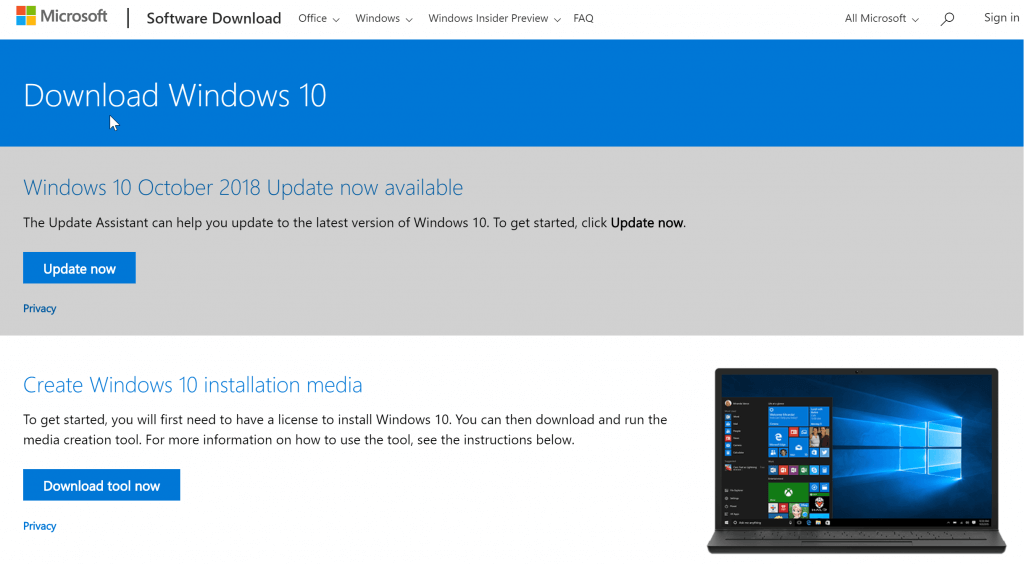
당신이 얻는다면 Windows에서 boot.wim을 찾을 수 없습니다. 새 버전의 Windows로 업그레이드하는 동안 오류가 발생하면 Windows 10 미디어를 사용하여 장치에 Windows 10을 설치하여 문제를 해결할 수 있습니다.
그러려면 다운로드해야합니다. 미디어 제작 도구 부팅 가능한 미디어를 만듭니다. 프로세스는 생성하려는 설치 미디어 (USB 플래시 드라이브 또는 DVD)에 따라 다릅니다.
화면의 지시에 따라 프로세스를 완료하십시오. 부팅 가능한 미디어를 만든 후에는이를 사용하여 최신 버전의 Windows 10을 설치하십시오.
3. 레지스트리 수정
고치는 또 다른 방법 Windows에서 boot.wim을 찾을 수 없습니다. 오류는 레지스트리를 수정하는 것입니다. 이를 수행하려면 다음 단계를 따르십시오.
- 프레스 Windows + R 키보드의 버튼.
- 유형 regedit Enter를 누르십시오. 이것은 시작됩니다 레지스트리 편집기.
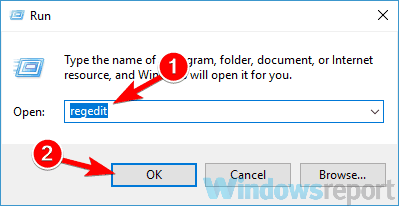
- 또는 다음을 입력 할 수도 있습니다. regedit 에 Cortana 검색 창. 마우스 오른쪽 버튼으로 클릭 표시된 검색 결과에서 관리자 권한으로 실행.
- 에서 레지스트리 편집기 창, 찾기 HKEY_LOCAL_MACHINE \ SOFTWARE \
Microsoft \ Windows \ CurrentVersion \
WindowsUpdate \ OSUpgrade 왼쪽의 옵션에.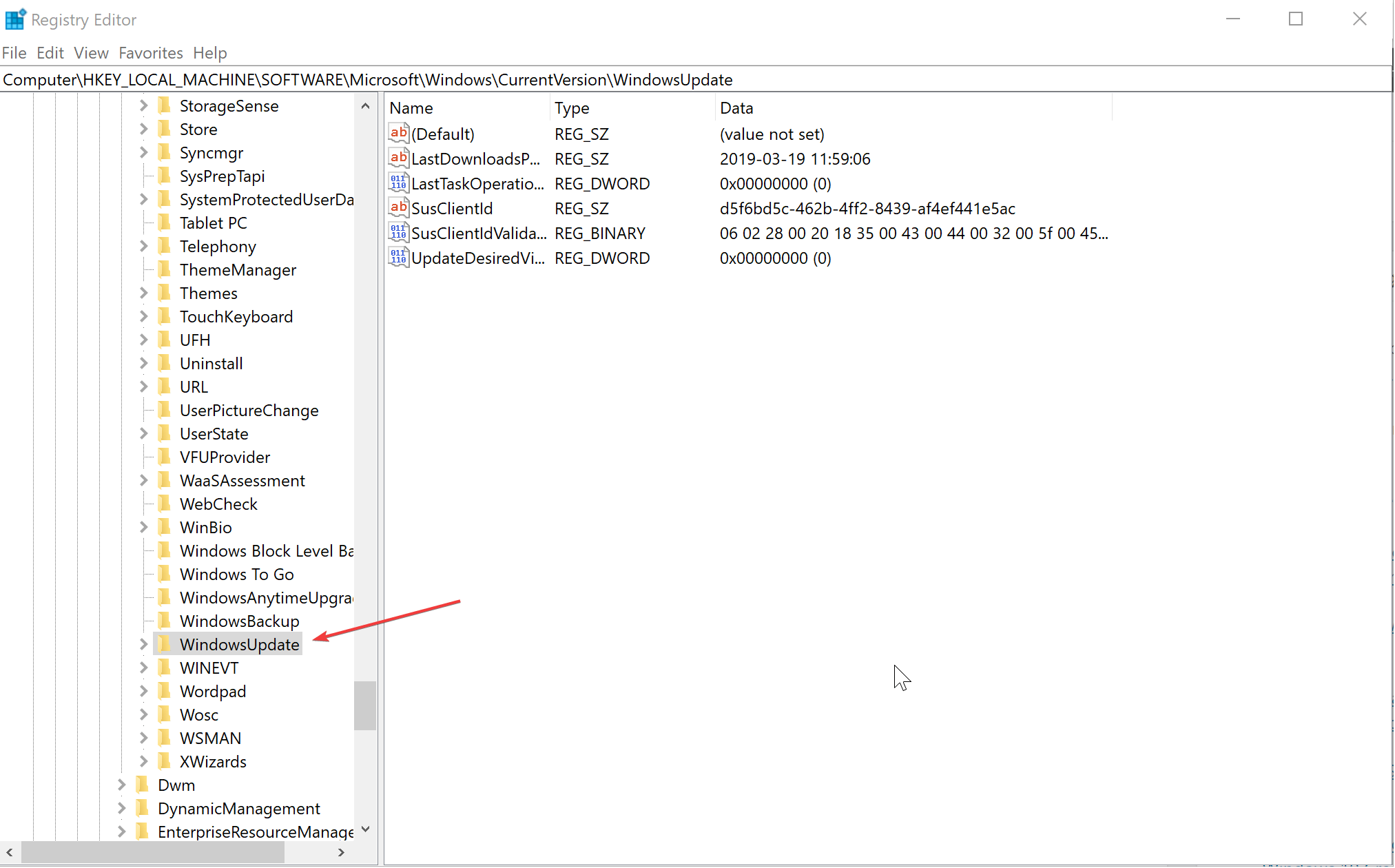
- 새로 만들기 DWORD (32 비트) 값 와 이름 = AllowOSUpgrade, 설정 값 = 0x00000001. 오른쪽의 빈 부분을 마우스 오른쪽 단추로 클릭하고 새로 만들기 위로 마우스를 가져 가면 새 DWORD 값을 만들 수 있습니다. DWORD (32 비트) 값 선택
- 시작하다 제어판 다시 다음으로 이동 윈도우 업데이트.
- 당신은 버튼을 볼 수 있어야합니다 시작하기. 시작하려면 클릭하십시오. 윈도우 10 설치 과정. 표시되는 화면 지침을 따릅니다.
폴더 또는 키의 경우 OS 업그레이드 4 단계에 없으면 만들어야합니다. 단계는 다음과 같습니다.
- 마우스 오른쪽 버튼으로 클릭 오른쪽의 빈 부분에. 볼 수있는 옵션은 하나뿐입니다. 새로운. 마우스를 가져 가면 나타나는 하위 메뉴에서 키. 아래에 새 폴더가 나타납니다. 윈도우 업데이트. 이름을 붙이다 OS 업그레이드 그리고 누르십시오 시작하다.
- 더블 클릭 새로 생성 된 키에 OS 업그레이드 그것을 엽니 다.
- 값 확인 AllowOSUpgrade 존재하고 값 데이터가 0x00000001. 그렇다면 괜찮습니다. 그렇지 않다면 더해야 할 일이 있습니다.
- 값이 AllowOSUpgrade 존재하지 않습니다. 마우스 오른쪽 버튼으로 클릭 다시 전과 같이 선택 DWORD (32 비트)값 이름을 AllowOSUpgrade.
- 창출 된 가치로 더블 클릭 그것을 설정하기 위해 0x00000001. 값이 다른 것으로 설정된 경우에도 동일하게 수행하십시오.
- 새 변경 사항을 적용하려면 PC를 재부팅하십시오.
주의의 한마디. 레지스트리를 변경하기 전에 항상 레지스트리를 백업하는 것이 좋습니다. 방법은 다음과 같습니다.
- 클릭 파일 상단의 메뉴 표시 줄에서 수출.
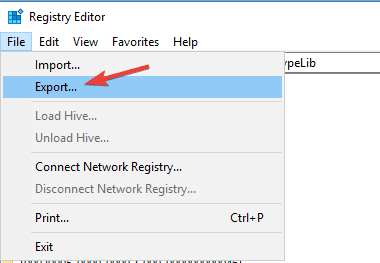
- 에서 레지스트리 파일 내보내기 창이 열리면 설정을 저장할 위치를 저장 상자. 또한 이름을 지정하고 저장.
그게 다입니다.
레지스트리를 수정 한 직후 PC에 문제가 있음을 감지하면 백업 된 파일로 이동하여 두 번 클릭하면됩니다. 화면의 지시를 따르고 메시지가 나타나면 PC를 다시 시작하십시오. 시작했던 곳으로 돌아와야합니다.
문제를 해결하는 데 도움이 될 수있는 몇 가지 솔루션입니다. Windows에서 boot.wim을 찾을 수 없습니다. 오류이므로 모두 시도하십시오.


